Akıllı TV'm, benim ve ailemin her zaman kullandığı bir şeydir ve birincil eğlence kaynağımızdır.
Dün gece herkes yakın zamanda Netflix'te çıkan bir filmi izlemek için oturduğunda televizyonumda sorunlar başladı.
Netflix uygulaması çalışmak için bir internet bağlantısı olmadığını söyledi, bu yüzden TV'yi tekrar Wi-Fi'ma bağlamayı denedim.
Nedense bunu yapamadım ve Wi-Fi ağımı her seçtiğimde bağlanmıyordu.
Bu sorunun ne olduğunu ve hızlı bir şekilde nasıl düzeltebileceğini öğrenmek için çevrimiçi olarak televizyonumun destek sayfalarına gittim.
Bu noktada herkes kendi işini yapmak için ayrıldı, ben de bunun için çevrimiçi araştırma yapmak için birkaç saat daha kaldım.
Bulduğum her şeyi derledim ve birçok deneme yanılma sonrasında sorunu çözmeyi başardım.
Bu makale, Wi-Fi bağlantısını elde etmek için benim için neyin işe yaradığını sunar ve bu sorunla karşılaşırsanız akıllı TV markalarının yapmanızı önerdiği şeyleri içerir.
İnternete bağlanmayan bir akıllı TV'yi düzeltmek için internet bağlantınızın çalışıp çalışmadığını kontrol edin. Öyleyse, TV ve Wi-Fi yönlendiriciyi yeniden başlatmayı veya sıfırlamayı deneyin.
TV'nizin Wi-Fi'ye bağlanmada neden sorun yaşadığını ve bunu düzeltmenin en kolay yollarından bazılarını öğrenmek için okumaya devam edin.
Akıllı TV'm Neden Wi-Fi'ye Bağlanmıyor?


TV'nizin internete bağlanmamasının iki nedeni olabilir, bunlardan biri internet bağlantınızdan, diğeri ise modem veya TV'nizdeki bir sorunun sonucu olabilir.
İlk sebep internet bağlantınız olacaktır; TV yeterince uzun süre bakımını sürdüremezse, bağlantının yeterince iyi olmadığını ve bağlanamayacağını düşünebilir.
İkinci neden, TV'nizin Wi-Fi'nize bağlanmasını engelleyen bir şey olabilir; modeminiz TV'nin bağlanmasına izin vermeyebilir veya TV, bağlantının doğru yapılandırılmadığını düşünebilir.
Bu sorunların, aşağıda bahsedeceğim kolay düzeltmeleri vardır ve bunların tümü, bu nedenlerden herhangi birini kapsar ve çoğu durumda bunları düzeltmesi gerekir.
İnternet bağlantınızı kontrol edin
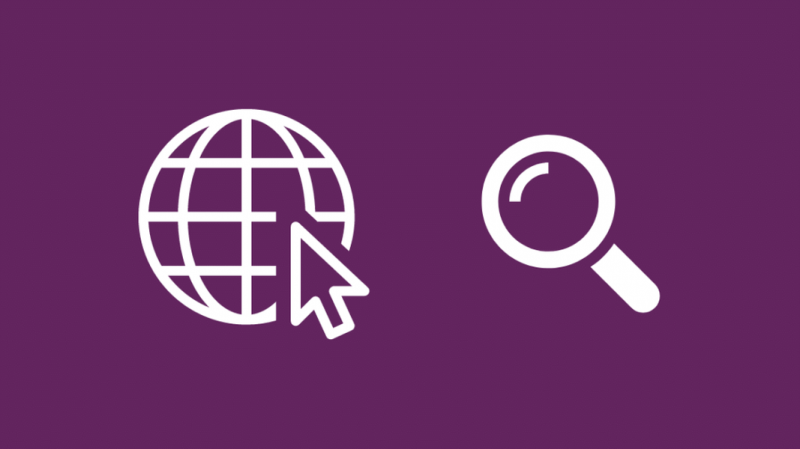
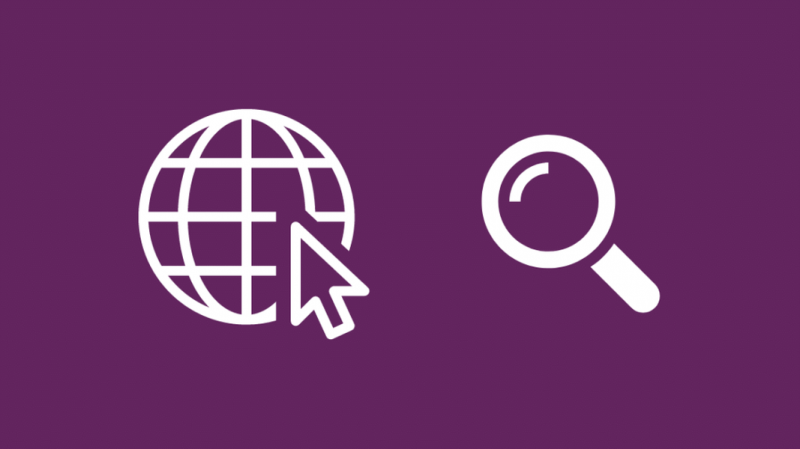
Cihazlarınızdan herhangi biri WI-Fi üzerinden internet bağlantısını kaybettiğinde, internet bağlantınızın nasıl olduğunu kontrol edin.
Yönlendiricideki tüm ışıkların yanıp söndüğünden ve hiçbirinin kırmızı veya uyarı gösterebilecek herhangi bir renk olmadığından emin olun.
Sahip olduğunuz diğer cihazları kontrol edin ve internete erişip erişemeyeceklerini görün.
Yönlendiriciniz iyi görünüyorsa ve diğer cihazlarınızda internet alıyorsanız, sorun TV'nin kendisinde olabilir.
Yönlendiricinizde herhangi bir uyarı ışığı varsa veya ışıklardan herhangi biri olması gerektiği gibi yanıp sönmüyorsa ISP'nize başvurun.
Bağlantı Teşhisi
Bazı akıllı TV'ler, internet bağlantınızla ilgili sorunları gidermenize izin vermek için TV'nizin ağ durumunu kontrol etmenizi sağlar.
Akıllı TV'nizde bu özelliğin olup olmadığını öğrenmek için Ayarlar menüsünü açın.
Ağ durumunuzu görmek için Ağ ayarlarına gidin.
Ağ ayarları ekranında görmüyorsanız, altındaki seçenekleri kontrol edin.
Tüm bağlantıların yeşil olduğundan ve herhangi bir uyarı işareti bulunmadığından emin olun.
TV'nizi Yeniden Başlatın
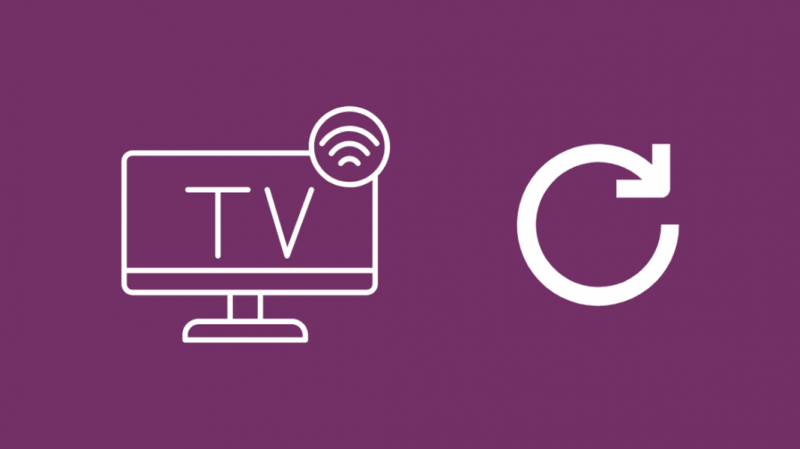
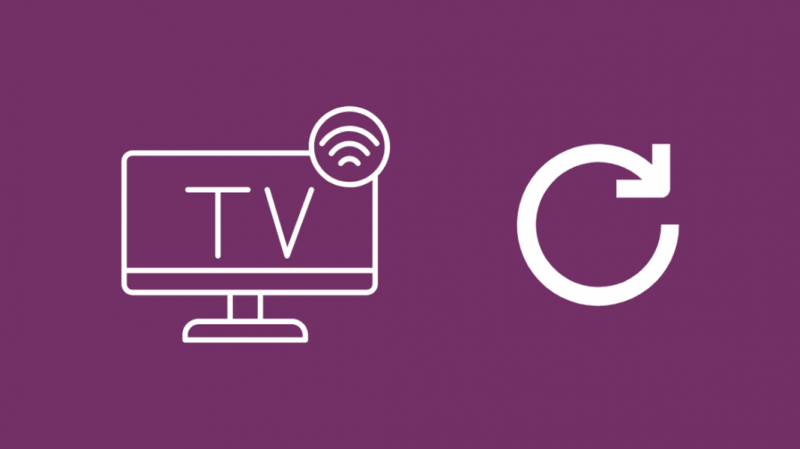
Herkese uyan en kolay sorun giderme adımı, sorun yaşadığınız cihazı yeniden başlatmaktır ve aynı şey akıllı TV'niz için de geçerlidir.
TV'yi kapatın, fişini duvardan çekin ve fişi tekrar duvara takmadan önce en az 30 saniye bekleyin.
TV'yi tekrar açtıktan sonra tekrar Wi-Fi'nize bağlamayı deneyin.
Başarılı bir şekilde bağlanırsa, Netflix veya YouTube gibi internet bağlantısı gerektiren herhangi bir uygulamayı açın ve bağlantının normal şekilde çalışıp çalışmadığına bakın.
Yönlendiricinizi Yeniden Başlatın
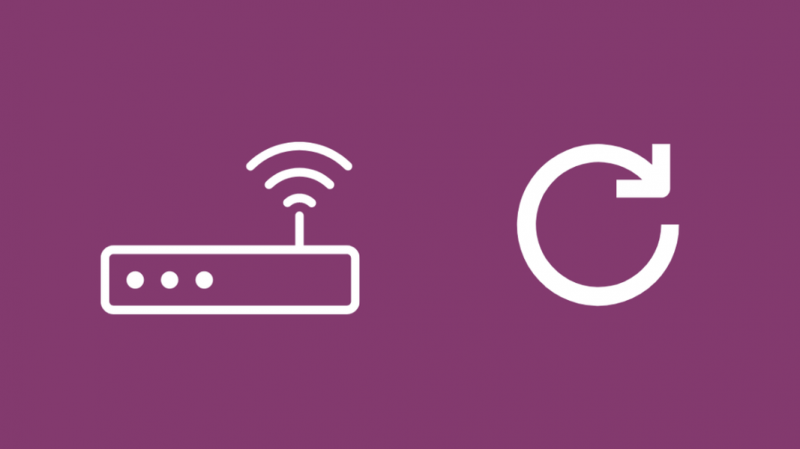
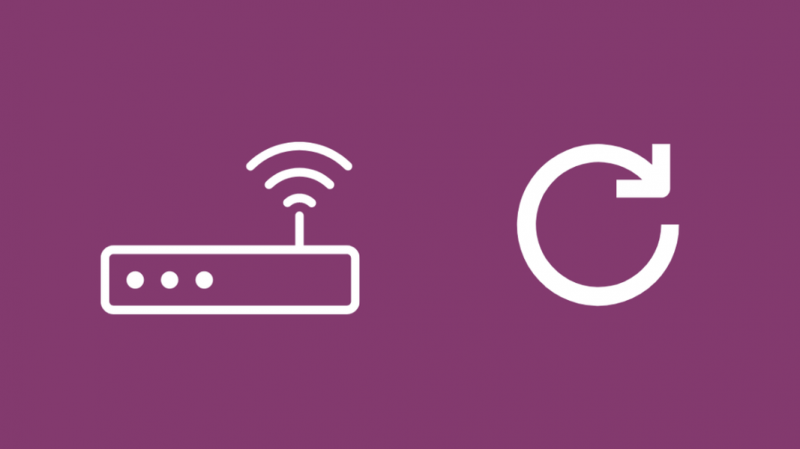
İnternet yönlendiricinizle aynı yeniden başlatma prosedürünü deneyebilirsiniz ve bağlanamamanızın nedeni buysa, yeniden başlatma sorunu çözebilir.
Yönlendiriciyi kapatın ve fişini duvardan çıkarın.
Güç kablosunu tekrar duvardaki prize takmadan ve yönlendiriciyi açmadan önce en az 10-15 saniye bekleyin.
Yönlendirici tekrar açıldığında ve tüm ışıklar iyi göründüğünde, TV'yi tekrar Wi-Fi'nize bağlamayı deneyin.
TV'nizde varsa, TV'nin bağlantıyı kurup kurmadığını görmek için Ağ durumu sayfasına gidin.
DHCP Ayarlarını Değiştir
Bazı TV'ler, özellikle Vizio TV'ler, TV'nin bağlandığında benzersiz bir IP adresi almasını sağlayan DHCP'yi kullanarak geçiş yapmanıza izin verir.
Özelliği mevcut konumundan açıp kapatmak, TV'nin veya yönlendiricinin sorun yaşadığı yapılandırma sorununu çözebilir, bu nedenle denemeye değer.
Vizio TV'nizde DHCP ayarlarını değiştirmek için:
- basın Menü uzaktan kumandadaki düğmesine basın.
- Seçme Ağ .
- git Elle kurulum .
- Aç/Kapat DHCP kapalıysa açık, açıksa kapalı.
- Ayarlar sayfasından çıkın.
TV'yi yönlendiricinize tekrar bağlamayı deneyin ve sorunu çözüp çözmediğine bakın.
TV'nizi Sıfırlayın
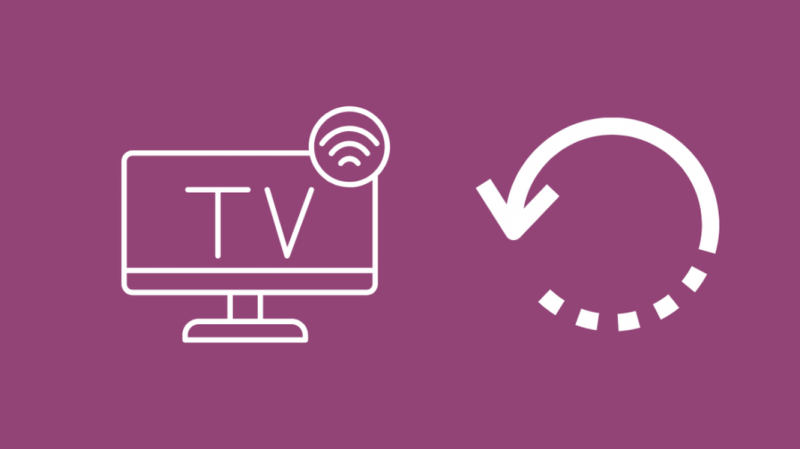
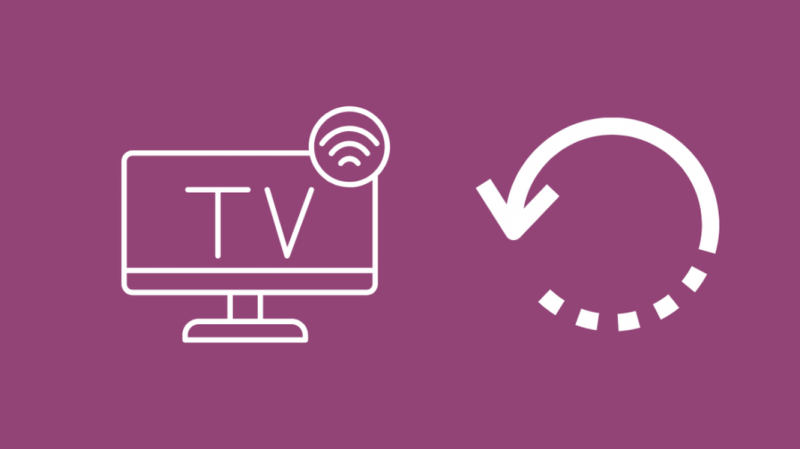
Bu yöntemlerden hiçbiri TV'nizin Wi-Fi sorunlarını çözmezse, TV'nizi fabrika ayarlarına sıfırlamanız gerekebilir.
gibi tüm popüler TV markaları SAMSUNG , vezir, ve diğerleri sıfırlama prosedürlerini takip eder, ancak genel bir kural, sıfırlamanın başlangıç noktasını ayarlar menüsünde bulabilmenizdir.
TV'nizi sıfırladığınızda, tüm özel ayarlarınızı ve TV'nin dahili deposundaki tüm verileri kaybedersiniz.
Tüm uygulamalarınızı bir kez daha yüklemeniz ve her birinde tekrar oturum açmanız gerekecek.
İlk kurulum işlemi, Wi-Fi'nize bağlanmanızı isteyecektir, bu nedenle düzeltmenin işe yarayıp yaramadığını kontrol etmek için harika bir zaman.
Yönlendiricinizi Sıfırlayın


TV sıfırlaması işe yaramadıysa, herhangi bir sorunu gidermek için yönlendiricinizi sıfırlamayı deneyebilirsiniz.
Yönlendiricinizi sıfırlamak için:
- Yönlendiriciyi açık tutun.
- Bir sıfırlama düğmesi için yönlendiricinin arkasını kontrol edin.
- Sıfırlama düğmesini basılı tutmak için açılmış bir ataş veya sivri uçlu ve metalik olmayan bir şey kullanın.
- Düğmeyi en az 20 saniye basılı tutun.
- Yönlendirici ışıkları yanıp sönmeye başlayacak ve otomatik olarak yeniden başlayacaktır.
Yönlendirici yeniden başlatmayı tamamladığında, sorunu çözüp çözmediğinizi görmek için TV'yi yeniden bağlamayı deneyin.
İletişim desteği


Her şey başarısız olduğunda, hala müşteri desteğini arama seçeneği vardır.
TV'nizin destek ekibiyle iletişime geçin ve sorunun internet bağlantısıyla ilgili olduğunu düşünüyorsanız ISS'nizi arayın.
Hangi donanımı kullandığınızı ve nerede bulunduğunuzu anladıklarında size daha iyi rehberlik edebileceklerdir.
Son düşünceler
Vizio TV'ler, TV'nizi Wi-Fi'ye bağlamak için SmartCast uygulamalarını kullanmanızı sağlar.
Kullanıcı arayüzü hatalıysa ve yapması gerekeni yapmıyorsa, deneyin. Vizio TV'nizi Wi-Fi'ye bağlama SmartCast uygulamasıyla.
Rokus internet bağlantısı olmadan çalışabilir indirdiğiniz medyanız varsa, bu nedenle ortalıkta bir tane varsa, internetiniz tekrar açılıncaya kadar TV'nize takın.
Ayrıca Okumaktan Zevk Alabilirsiniz
- Dahili Wi-Fi Olan En İyi TV'ler: Araştırmayı Biz Yaptık
- TV'yi Uzaktan Kumanda Olmadan Wi-Fi'ye Saniyeler İçinde Bağlama
- Akıllı Olmayan TV'yi Saniyeler İçinde Wi-Fi'ye Bağlama
- Vizio TV'min İnterneti Neden Bu Kadar Yavaş?: Dakikalar İçinde Nasıl Düzeltilir
- Normal TV'yi Akıllı TV'ye Dönüştürme
Sıkça Sorulan Sorular
SSID nedir?
SSID veya Hizmet Kümesi Tanımlayıcı, bağlanmaya çalıştığınız Wi-Fi erişim noktasının adıdır.
Doğru olana bağlanabilmesi için bir cihazın etrafındaki ağları tanımlamanın kolay bir yolu olarak hizmet eder.
Akıllı TV'lerin yeniden başlatılması gerekiyor mu?
Tipik olarak, TV'nizi 7/24 açık tutmayacaksınız, bu nedenle insanlar izlerken aradaki kesinti yeterli olacaktır.
Ancak TV 7/24 ise, TV'nin sorunsuz çalışmasını sağlamak için günde en az bir kez yeniden başlatmanızı öneririm.
Bir TV'nin fişini çekmek onu sıfırlar mı?
Bir TV'nin fişini çekmek, yazılımını sıfırlamaz.
Genellikle yaptığı gibi TV'yi kapatır ve herhangi bir güç almaz.
TV'yi her zaman takılı bırakmak doğru mu?
TV açıldığında en çok gücü kullanan ekran olduğundan, TV'yi takılı bırakmak sorun değil.
TV kapalıysa ancak fişe takılı kalırsa güç tüketimi minimum düzeydedir.
